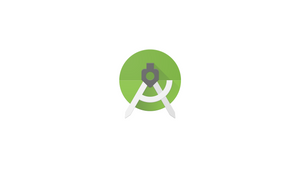Введение
Android Studio — это комплексная кроссплатформенная среда разработки, которая помогает создавать приложения на устройствах Android любого типа. Он основан на IntelliJ IDEA от JetBrains и включает в себя все необходимое для разработки под Android.
Система сборки Android Studio основана на Gradle, что позволяет создавать несколько вариантов сборки для разных устройств из одного проекта.
В этом руководстве объясняется, как установить Android Studio на Ubuntu 18.04. Те же инструкции относятся к Ubuntu 16.04 и любому дистрибутиву на основе Ubuntu, включая Kubuntu, Linux Mint и Elementary OS.
Предпосылки
Вы должны войти в систему как пользователь с доступом sudo, чтобы иметь возможность устанавливать пакеты в вашей системе Ubuntu.
Установите Java OpenJDK
Android Studio требует, чтобы в системе был установлен OpenJDK версии 8 или более поздней.
Устанавливаем OpenJDK 8. Установка довольно проста, начните с обновления индекса пакета:
sudo apt updateУстановите пакет OpenJDK 8, набрав:
sudo apt install openjdk-8-jdkПроверьте установку, введя следующую команду, которая напечатает версию Java:
java -versionВывод должен выглядеть так:
openjdk version "11.0.6" 2020-01-14
OpenJDK Runtime Environment (build 11.0.6+10-post-Ubuntu-1ubuntu118.04.1)
OpenJDK 64-Bit Server VM (build 11.0.6+10-post-Ubuntu-1ubuntu118.04.1, mixed mode)Установить Android-студию
На момент написания этой статьи последней стабильной версией Android Studio была версия 3.3.1.0. Самый простой способ — установить Android Studio на Ubuntu 18.04 с помощью системы моментальных пакетов.
Чтобы загрузить и установить пакет оснастки Android Studio, откройте терминал с помощью сочетания клавиш Ctrl+Alt+T и введите:
sudo snap install android-studio --classicПосле завершения установки вы увидите следующий вывод:
android-studio 3.5.3.0 from Snapcrafters installedЭто все. Android Studio была установлена на рабочий стол Ubuntu.
Запустите Android-студию
Вы можете запустить Android Studio, набрав android-studio в своем терминале или щелкнув значок Android Studio ( Activities -> Android Studio ).
При первом запуске Android Studio появляется окно с предложением импортировать настройки Android Studio из предыдущей установки.
После нажатия кнопки OK появится окно мастера установки. Нажмите кнопку « Next », чтобы начать первоначальную настройку и шаги после установки.
Далее вам будет предложено выбрать тип установки для Android Studio. Скорее всего, вы захотите выбрать вариант « Стандартный ».
На следующем шаге вы можете выбрать тему пользовательского интерфейса, и мастер установки загрузит и установит необходимые компоненты SDK. Процесс может занять некоторое время в зависимости от скорости соединения.
После загрузки Android Studio IDE вы увидите страницу приветствия.
Вывод
Вы узнали, как установить Android Studio на рабочий стол Ubuntu 18.04. Теперь вы можете изучить свою новую IDE и приступить к работе над своими проектами Android.
Для получения дополнительной информации о том, как разрабатывать приложения с помощью Android Studio, посетите страницу документации Android Studio.